10、微调一下人物肤色,效果如下图。

<图26>
11、新建一个图层,把前景色设置为淡绿色:#BFDAB1,用画笔把左上角部分涂上前景色。

<图27>
12、按Ctrl+ J 把当前图层复制一层,混合模式改为“滤色”。

<图28>
13、按Ctrl+ J 把当前图层复制一层,混合模式改为“柔光”,这三步给图片增加高光。

<图29>
14、新建一个图层,按Ctrl+ Alt + Shift + E 盖印图层,简单给人物磨一下皮,效果如下图。

<图30>
15、创建可选颜色调整图层,对红,黄进行调整,参数及效果如下图。这一步把人物肤色调红润一点。
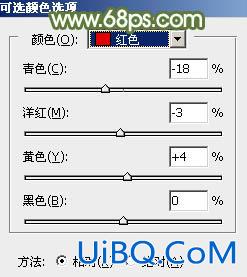
<图31>

<图32优艾设计网_PS鼠绘教程>

<图33>
最后微调一下颜色,完成最终效果。









 加载中,请稍侯......
加载中,请稍侯......
精彩评论